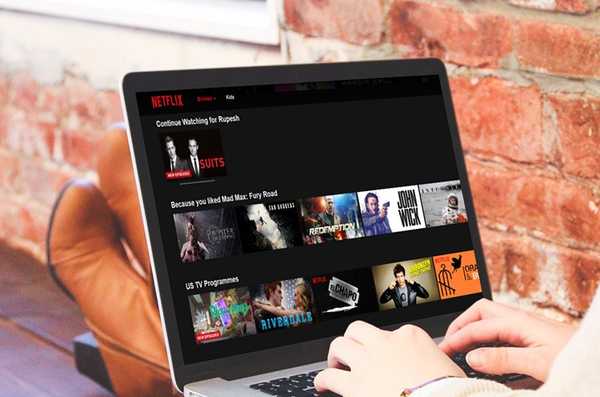
Clement Thomas
0
5372
760
La historia del surgimiento de Netflix es tan interesante como lo mejor de sus programas originales. De ser un mero servicio de entrega de CD en línea a uno de los mayores productores de contenido original del mundo, su viaje ha sido fenomenal. Solo para darle el contexto, solo en 2017, Netflix gastará seis mil millones de dólares en contenido original. Además de su contenido original, una de las principales razones detrás de la popularidad del servicio es su conjunto de características y su interfaz de usuario. Tanto sus aplicaciones web como móviles son realmente fáciles de usar. La mejor parte es que mantienen un seguimiento exacto de los tiempos de visualización, lo que le permite reanudar la visualización de su contenido desde el lugar donde lo dejó. Puede ir a la sección "Continuar viendo" y averiguar qué estaba viendo y dónde lo dejó..
Sin embargo, esto también presenta un pequeño problema en las aplicaciones y el cliente web de Netflix. A veces, una película o serie permanece en la sección Continuar viendo incluso cuando la haya terminado. También está la situación de que comiences algo para mirar, pero lo dejes a mitad de camino, ya que no te gustó tanto el programa. Por último, a veces no quieres que la gente sepa lo que estabas viendo (oye, no juzgo a nadie). Debido a estas razones, es posible que desee eliminar programas y películas de su sección Seguir viendo. Entonces, inicie sesión en su cuenta de Netflix, ya que vamos a aprender cómo eliminar Continue Watching en Netflix:
Eliminar Continuar viendo en Netflix
Netflix hace que sea realmente fácil para nosotros eliminar elementos de su lista Continuar viendo. Puede eliminar películas, episodios específicos de una serie o toda la serie si lo desea. Solo sigue los pasos para hacerlo.
1. Antes de comenzar, quiero compartir una captura de pantalla de mi lista Seguir viendo en Netflix. Estoy haciendo esto para que pueda comparar esto y la última captura de pantalla para ver que el método realmente funciona. En la imagen a continuación, puede ver que hay 3 elementos (1 película y 2 programas) en mi lista. Vamos a eliminar una película y una serie. para explicar cómo puedes hacer ambas cosas.
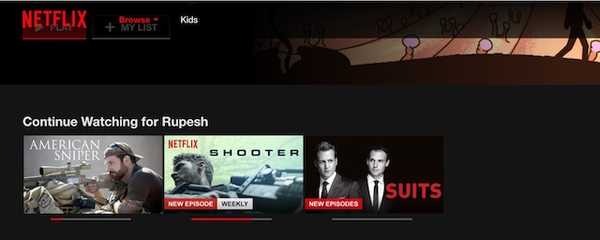
2. Primero, abra el navegador e inicie sesión en su cuenta de Netflix. Ahora, haga clic en el botón del menú desplegable en la esquina superior derecha de la página. Aquí haga clic en el "Cuenta" botón para abrir la página de configuración de la cuenta.
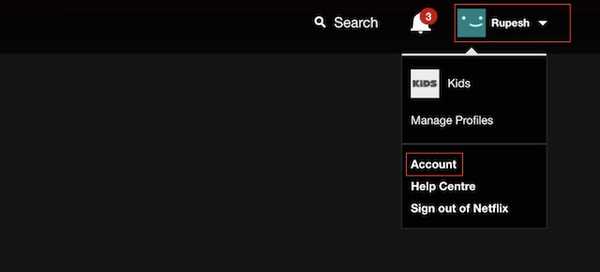
3. Desplácese hacia abajo para encontrar el "MI PERFIL" sección y haga clic en el botón "Ver actividad".

4. Aquí puede ver un registro de todo su historial de observación. Para eliminar cualquier elemento de la lista Continuar viendo, haga clic en el botón 'X' a la derecha del nombre del artículo.
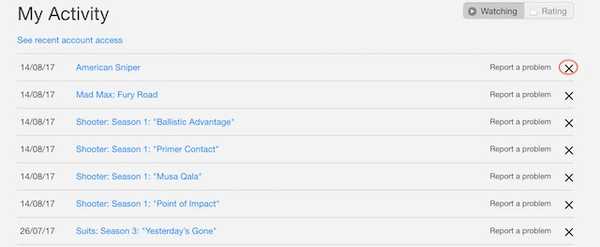
5. Tan pronto como haga clic en el botón 'X', ese elemento se eliminará de su lista Continuar viendo. Por ejemplo, eliminé "American Sniper" de mi lista.
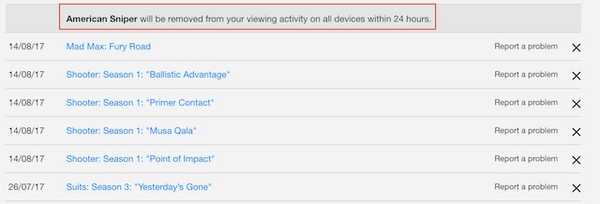
6. Cuando elimine una serie de la lista, haga clic en el botón 'X' presente junto a cualquiera de sus episodios. No hace falta decir que ese episodio específico se eliminará de la lista. Sin embargo, cuando haces clic en el botón, Netflix también te dará la opción de eliminar toda la serie de la lista Seguir viendo, como se muestra en la imagen.
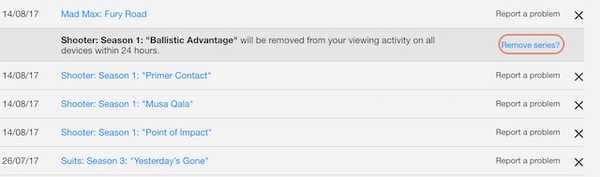
7. Una vez que haga clic en el botón "Eliminar series", toda la serie se eliminará de la lista Continuar viendo. Esta característica es realmente útil, ya que no tiene que eliminar todos los episodios uno por uno.
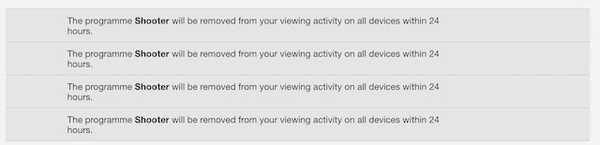
8. Ahora, echemos un vistazo a la captura de pantalla de mi lista Seguir viendo y ver si los elementos se han eliminado o no.
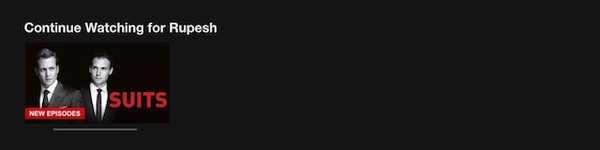
Como puede ver, los elementos se han eliminado de la lista. Sin embargo, puede llevar algún tiempo reflejar los cambios en todos sus dispositivos.
Eliminar Continuar viendo en la aplicación de Netflix
Si se pregunta cómo puede eliminar continuar viendo elementos en la aplicación de Netflix, bueno, no hay tal opción en la aplicación. Sin embargo, una vez que haya eliminado elementos de la sección "Continuar viendo" de Netflix en el cliente web, el lo mismo debería reflejarse en la aplicación de Netflix en Android e iOS. Netflix dice que se hará dentro de las 24 horas, pero, en mi opinión, es mucho más rápido que eso. En cualquier caso, siempre puede actualizar la aplicación para cargar los cambios de inmediato.
VEA TAMBIÉN: Amazon Prime Video vs Netflix India: cuál es mejor?
Borrar Continuar viendo en Netflix fácilmente
Netflix es uno de los productos mejor ejecutados, incluso si solo observa el lado tecnológico de las cosas. Hace que encontrar, mirar y recordar zapatos sea más fácil que nunca. Puedes dejar un programa o una película a mitad de camino, sin preocuparte de dónde lo dejaste, porque sabes que Netflix te respalda. Realmente no hay nada que odiar aquí. Sin embargo, su función Continuar mirando puede irritar a algunos de ustedes a veces. Pero, ahora que sabe lo fácil que es manejar eso, puede seguir viendo sus series favoritas sin ningún problema. Mientras lo hace, hágame saber su serie favorita de Netflix en la sección de comentarios a continuación.















